
Counter-Strike: Global Offensive, connu sous le nom de CSGO, est un jeu très populaire parmi la communauté mondiale du jeu et a attiré des tonnes de fans. CSGO permet à chaque joueur de profiter d'une expérience de jeu passionnante pendant des heures avec d'autres joueurs. Certains joueurs voudraient donc enregistrer leur gameplay afin de pouvoir partager leurs moments de victoire ou analyser leur échec pour améliorer leurs compétences de jeu.
Cependant, enregistrer un jeu CSGO ne sera pas facile comme vous le pensez. Donc, pour vous éviter les tracas, nous discuterons comment enregistrer un gameplay CSGO dans cet article. Nous vous donnerons deux méthodes pour le faire ainsi qu'un guide étape par étape pour chacune. Et si vous souhaitez convertir vos parties enregistrées dans d'autres formats, nous vous fournirons également notre outil le plus recommandé pour vous aider à le faire : DumpMedia Convertisseur vidéo.
Guide des matièresPartie 1. Deux méthodes pour enregistrer votre gameplay CSGOPartie 2. Le meilleur outil de conversion pour vos vidéos CSGO enregistréesPartie 3. Le résultat
OBS, abréviation de Open Broadcaster Software, est un programme d'enregistrement et de streaming open-source et gratuit. Il fournit une capture, une diffusion, un enregistrement, un encodage et une composition de scènes en temps réel. Avec ce logiciel, vous pouvez enregistrer votre Gameplays CSGO facilement en 60 FPS.
L'interface d'OBS est organisée en cinq composants: panneau de contrôle, transitions, mixeur audio, sources et scènes. Vous trouverez ci-dessous la description de certains de ces composants.

L'interface peut également être commutée à partir de divers thèmes qui incluent à la fois des thèmes clairs et sombres. Voici quelques-unes des caractéristiques notables de ce logiciel:
Pour enregistrer vos gameplays CSGO en utilisant OBS, suivez les étapes ci-dessous.
Étape 1. Installez et lancez l'application OBS.
Étape 2. Démarrez votre application CSGO.
Étape 3. Créez une source.
Après avoir lancé l'application CSGO, revenez à l'interface du système d'exploitation puis procédez comme suit.
Étape 3a. Faites défiler vers le bas de l'interface de l'application puis faites un clic droit sur la boîte vide sous la section Sources.
Étape 3b. Choisir WinCapture de Dow parmi les options.
Étape 3c. Nommez la source.
Étape 4. Sélectionnez la fenêtre que vous souhaitez enregistrer.
Extrait du WinCliquez sur le bouton déroulant, vous devez sélectionner la fenêtre Counter-Strike: Global Offensive car c'est celle que vous souhaitez enregistrer, puis cliquez sur le bouton OK. Vous verrez immédiatement la fenêtre CSGO apparaître dans la zone d'enregistrement de l'interface OBS.
Étape 5. Configurez les paramètres vidéo.
Étape 5a. Clique sur le menu Fichier.
Étape 5b. Choisissez les paramètres pour ouvrir la fenêtre des paramètres.
Étape 5c. Cliquez sur l'option vidéo dans le panneau de droite.
Étape 5d. Dans le bouton déroulant Valeurs FPS communes, sélectionnez 60.
Étape 5e. Cliquez sur le bouton Appliquer le OK.
Étape 6. Commencez le processus d'enregistrement et jouez à votre jeu.
Enfin, cliquez sur le bouton Démarrer l'enregistrement et commencez à jouer à CSGO. Vous pouvez toujours revenir à l'interface OBS et cliquer sur le bouton Arrêter l'enregistrement pour arrêter le processus d'enregistrement.
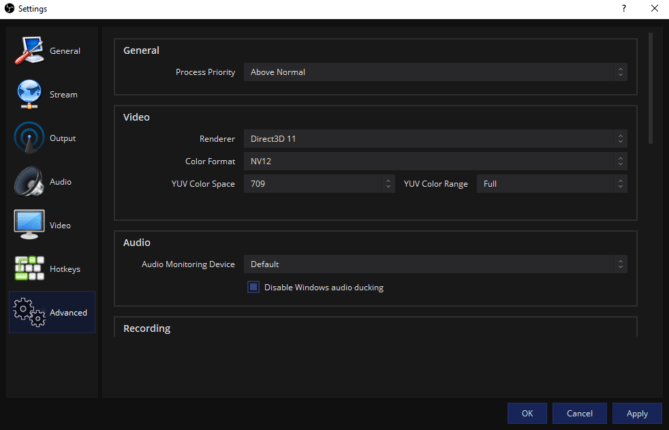
En résumé, l'utilisation d'OBS peut être compliquée. Si vous souhaitez enregistrer votre gameplay CSGO en haute définition, vous devez définir de nombreux paramètres. Les étapes décrites ci-dessus ne sont que les bases de l'enregistrement d'une vidéo typique. Certains utilisateurs affirment également que des retards se produisent lors de la capture de leur gameplay CSGO. Si cela vous arrive également, vous pouvez utiliser la deuxième méthode qui sera discutée dans la section suivante.
Pourboires : Vous avez maintenant terminé l'enregistrement à l'aide de l'OBS et vous voudrez peut-être améliorer la qualité vidéo pour obtenir une meilleure expérience. Voir le meilleur guide sur comment améliorer la qualité de vos vidéos.
Bandicam fait partie des logiciels légers destinés à l'enregistrement d'écran WinBandicam peut enregistrer n'importe quoi sur votre ordinateur et le restituer dans une résolution de haute qualité. De plus, Bandicam permet l'enregistrement d'une certaine partie de l'écran de votre ordinateur. Vous pouvez même capturer votre gameplay CSGO avec lui et n'importe quel autre jeu à condition qu'ils utilisent les technologies Vulkan, OpenGL ou DirectX.
Bandicam vous aide à réaliser des captures d'écran avec un taux de compression élevé tout en gardant la qualité de votre vidéo proche de celle d'origine. Il offre également des performances bien supérieures à celles d'autres logiciels de capture d'écran dotés de fonctions similaires. Fondamentalement, il peut effectuer trois tâches différentes:
Pour enregistrer vos gameplays CSGO avec Bandicam, suivez les étapes ci-dessous.
Étape 1. Installez et lancez Bandicam.
Étape 2 : Choisissez la deuxième tuile à partir de la gauche pour accéder au mode d'enregistrement de jeu. Puisque vous allez enregistrer un gameplay CSGO, il est conseillé d'utiliser ce modèle pour avoir un fichier vidéo de haute qualité.
Étape 3 : Démarrez le jeu CSGO et commencez à jouer. Notez que l'opération sera plus stable si vous exécutez Bandicam avant CSGO.
Étape 4. Pendant que vous jouez à un jeu en mode d'enregistrement de jeu, un numéro vert apparaîtra sur votre écran. Bandicam vous permet de contrôler les images par seconde (FPS) de votre gameplay d'enregistrement sous l'onglet FPS dans l'interface de Bandicam.
Étape 5 : Appuyez sur F12 sur votre clavier ou cliquez sur le bouton rouge du cercle Rec dans l'interface de Bandicam pour commencer le processus d'enregistrement. Le nombre FPS vert deviendra rouge une fois l'enregistrement démarré.
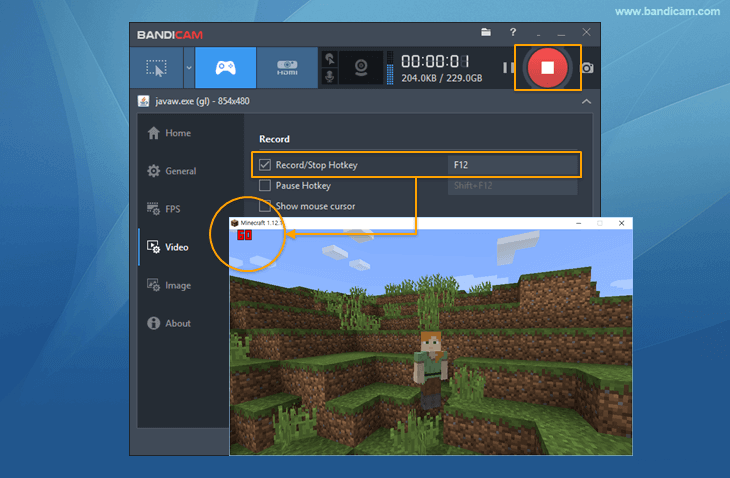
Étape 6. Pour arrêter le processus d'enregistrement, appuyez simplement sur F12 sur votre clavier ou sur le bouton rouge du cercle Rec dans l'interface de Bandicam.
Étape 7. Si vous souhaitez lire, modifier, télécharger ou supprimer votre vidéo enregistrée, accédez simplement au menu Accueil de Bandicam dans le panneau de droite, puis cliquez sur l'onglet Vidéo.
DumpMedia Video Converter est un convertisseur, un téléchargeur, un éditeur et un lecteur audio et vidéo tout-en-un puissants et rapides. Profitez de la commodité d'une interface conviviale dotée de nombreuses fonctionnalités pour répondre à tous vos besoins vidéo. Le logiciel prend en charge de nombreux formats, y compris MPEG, 3GP, FLV, MKV, AVI, WMV, MOV, MP4 ainsi que d'autres formats vidéo réguliers. Pour convertir votre gameplay CSGO enregistré dans un autre format de votre choix, téléchargez d'abord le logiciel et suivez les étapes ci-dessous.
Téléchargement gratuit Téléchargement gratuit
Étape 1. Lancer le DumpMedia .
Pour Winutilisateurs de dows :
Étape 1a. Accédez à l'icône de recherche (loupe) à côté de Winicône Dows dans la barre des tâches de votre ordinateur.
Étape 1b. Type DumpMedia sur le champ de texte.
Étape 1c. Clique sur le DumpMedia application sur les résultats de la recherche.
Pour les utilisateurs de MacOS :
Étape 1a. Cliquez sur l'icône Launchpad dans le Dock de votre ordinateur. L'icône du tableau de bord est un cercle gris avec une fusée gris foncé au centre.
Étape 1b. Type DumpMedia dans la barre de recherche en haut
Étape 1c. Appuyez sur le bouton Retour de votre clavier pour lancer l'application.
Étape 2. Cliquez sur le bouton Ajouter des fichiers situé en haut à gauche de l'interface pour importer vos fichiers ou vous pouvez les glisser-déposer directement dans l'interface principale.

Étape 3. Cherchez le Convertir toutes les tâches en texte dans le coin supérieur droit de l'interface. Sélectionnez le format de sortie souhaité.
Étape 4. Au bas de l'interface, cliquez sur le bouton Parcourir et parcourez votre ordinateur jusqu'au dossier de destination souhaité des fichiers convertis.
Étape 5. Clique le Bouton de conversion pour démarrer la conversion de votre fichier audio.

Étape 6. Attendez la fin de la conversion.
C'est ça! Vous pouvez désormais enregistrer vos parties CSGO sans tracas et vanter vos victoires auprès de vos amis en partageant vos enregistrements sur vos réseaux sociaux. Dans cet article, nous avons discuté de deux outils que vous pouvez utiliser pour enregistrer vos parties CSGO. Et si vous n'êtes pas satisfait du format que votre enregistreur d'écran CSGO sélectionné vous a donné, vous pouvez utiliser DumpMedia Logiciel Video Converter pour convertir votre jeu enregistré au format souhaité.
